iTunes使用教程 iTunes下载和使用方法
itunes使用精华教程
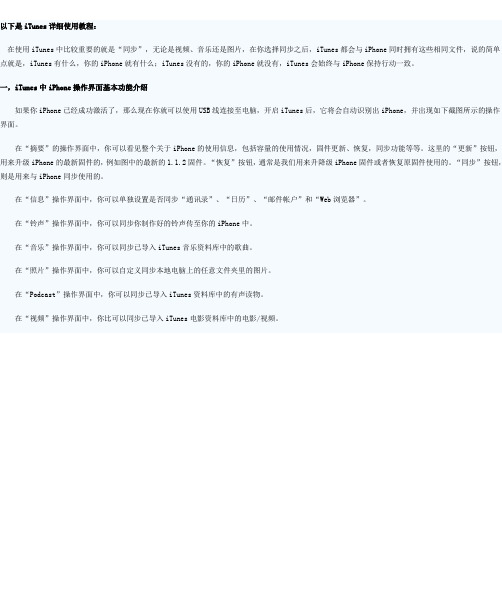
以下是iTunes详细使用教程:在使用iTunes中比较重要的就是“同步”,无论是视频、音乐还是图片,在你选择同步之后,iTunes都会与iPhone同时拥有这些相同文件,说的简单点就是,iTunes有什么,你的iPhone就有什么;iTunes没有的,你的iPhone就没有,iTunes会始终与iPhone保持行动一致。
一,iTunes中iPhone操作界面基本功能介绍如果你iPhone已经成功激活了,那么现在你就可以使用USB线连接至电脑,开启iTunes后,它将会自动识别出iPhone,并出现如下截图所示的操作界面。
在“摘要”的操作界面中,你可以看见整个关于iPhone的使用信息,包括容量的使用情况,固件更新、恢复,同步功能等等。
这里的“更新”按钮,用来升级iPhone的最新固件的,例如图中的最新的1.1.2固件。
“恢复”按钮,通常是我们用来升降级iPhone固件或者恢复原固件使用的。
“同步”按钮,则是用来与iPhone同步使用的。
在“信息”操作界面中,你可以单独设置是否同步“通讯录”、“日历”、“邮件帐户”和“Web浏览器”。
在“铃声”操作界面中,你可以同步你制作好的铃声传至你的iPhone中。
在“音乐”操作界面中,你可以同步已导入iTunes音乐资料库中的歌曲。
在“照片”操作界面中,你可以自定义同步本地电脑上的任意文件夹里的图片。
在“Podcast”操作界面中,你可以同步已导入iTunes资料库中的有声读物。
在“视频”操作界面中,你比可以同步已导入iTunes电影资料库中的电影/视频。
二,怎样查看iTunes版本在某些教程中会明确的提示iTunes的版本要求,所以在我们破解iPhone的时候,最好先确定一下自己的版本号是多少。
1.请先开启iTunes,然后点击菜单中的“帮助”,在弹出的下拉菜单中点击“关于iTunes”,即可查看自己的iTunes版本号。
如上图所示,我的iTunes版本为7.4.3.1三,怎样通过iTunes将音乐传输进iPhone中1.当你的iTunes成功识别出iPhone后,请点击iTunes界面左上角栏目中的“音乐”,那么此时界面右侧则会显示iTunes音乐资料库里的所有已导入的音乐。
苹果iTunes怎么用 iTunes有什么用详细解析教程
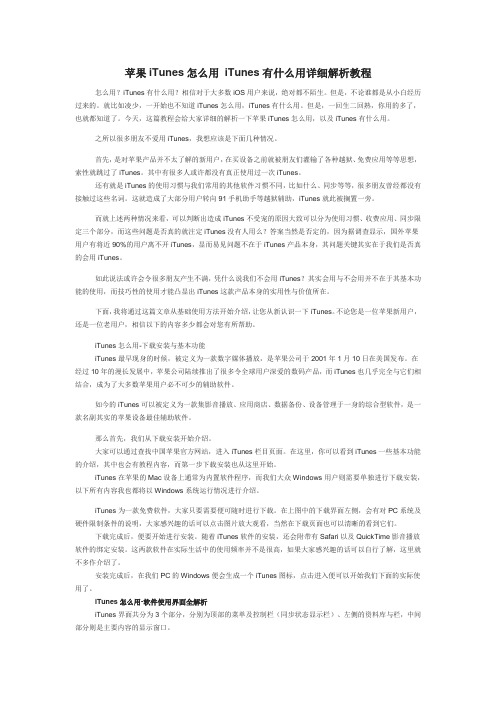
苹果iTunes怎么用iTunes有什么用详细解析教程怎么用?iTunes有什么用?相信对于大多数iOS用户来说,绝对都不陌生。
但是,不论谁都是从小白经历过来的。
就比如凌少,一开始也不知道iTunes怎么用,iTunes有什么用。
但是,一回生二回熟,你用的多了,也就都知道了。
今天,这篇教程会给大家详细的解析一下苹果iTunes怎么用,以及iTunes有什么用。
之所以很多朋友不爱用iTunes,我想应该是下面几种情况。
首先,是对苹果产品并不太了解的新用户,在买设备之前就被朋友们灌输了各种越狱、免费应用等等思想,索性就跳过了iTunes。
其中有很多人或许都没有真正使用过一次iTunes。
还有就是iTunes的使用习惯与我们常用的其他软件习惯不同,比如什么、同步等等,很多朋友曾经都没有接触过这些名词。
这就造成了大部分用户转向91手机助手等越狱辅助,iTunes就此被搁置一旁。
而就上述两种情况来看,可以判断出造成iTunes不受宠的原因大致可以分为使用习惯、收费应用、同步限定三个部分,而这些问题是否真的就注定iTunes没有人用么?答案当然是否定的,因为据调查显示,国外苹果用户有将近90%的用户离不开iTunes,显而易见问题不在于iTunes产品本身,其问题关键其实在于我们是否真的会用iTunes。
如此说法或许会令很多朋友产生不满,凭什么说我们不会用iTunes?其实会用与不会用并不在于其基本功能的使用,而技巧性的使用才能凸显出iTunes这款产品本身的实用性与价值所在。
下面,我将通过这篇文章从基础使用方法开始介绍,让您从新认识一下iTunes。
不论您是一位苹果新用户,还是一位老用户,相信以下的内容多少都会对您有所帮助。
iTunes怎么用-下载安装与基本功能iTunes最早现身的时候,被定义为一款数字媒体播放,是苹果公司于2001年1月10日在美国发布。
在经过10年的漫长发展中,苹果公司陆续推出了很多令全球用户深爱的数码产品,而iTunes也几乎完全与它们相结合,成为了大多数苹果用户必不可少的辅助软件。
最新itunes使用教程

iBackupBot
下载地址:/itunes-backup-
manager.htm
使用方法自己下来琢磨
添加音乐,影片,图片:
第一个步骤,把这些媒体文件添加到itunes的资料库里!
有2种方法! 方法一:拖进去,如下图-1所示 方法二:点击左上角文件,添加文件到资料库!如下图-2 所示
第二个步骤,连接上设备选择要同步的东西开
始同步就行了!如下图所示:
同步所有歌曲点上整个音乐资料库,如果需要备份语音在 包括语音那打钩,【默认状态打钩】,请客户同步资料时 一定记得把那个勾去掉,以免把顾客的隐私泄露出去
如果需要选取某一部分歌曲如图所示:
语音资料的导出
在语音备忘录中的语音文件,右键,--选择
2.DFU模式
HOME键盘和电源开关键一直按直到屏幕出现 只有数据线和一个itunes的图标
3.黑屏DFU模式 电脑首先处于在网状态,先按住电源键两秒,
然后同时按住HOME键10秒,松开电源键,直 到屏幕出现如图状态
等待驱动安装就绪
刷机一般用于升级系统,机器状态异常,或者是机器被锁死的状态下使 用,国外的机器大多为有锁机,接服务的时候需要小心谨慎
声 6、确定退出窗口,并回到刚才那个MP3名字 上
7.再次在这个名字上点击鼠标右键,选择“创
建AAC版本(V)”
这时,在刚才那个文件的下边多出来一个相同
名字的音乐名,而且时长就是你自己设定的时 长
8.在这个名字上点击鼠标右键选择【在
windows资源管理器中显示】,如图
9.把这个文件名的后缀,即最后一个字母改为
Computer\MobileSync\Backup
mac 系统下路径:
iTunes软件使用教程
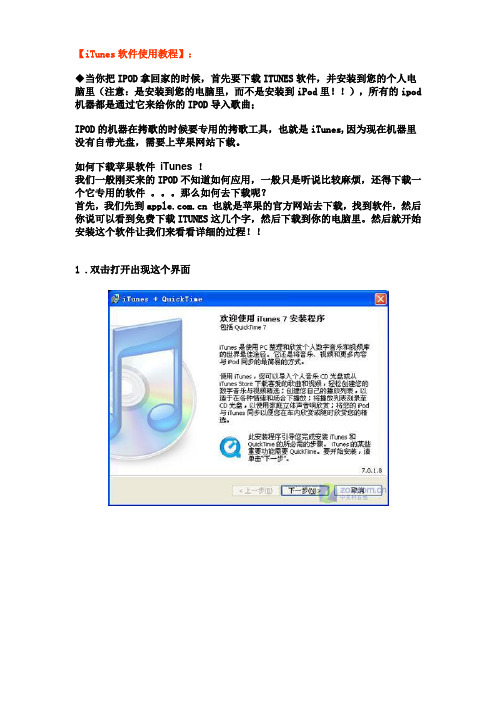
【iTunes软件使用教程】:◆当你把IPOD拿回家的时候,首先要下载ITUNES软件,并安装到您的个人电脑里(注意:是安装到您的电脑里,而不是安装到iPod里!!),所有的ipod 机器都是通过它来给你的IPOD导入歌曲;IPOD的机器在拷歌的时候要专用的拷歌工具,也就是iTunes,因为现在机器里没有自带光盘,需要上苹果网站下载。
如何下载苹果软件iTunes !我们一般刚买来的IPOD不知道如何应用,一般只是听说比较麻烦,还得下载一个它专用的软件。
那么如何去下载呢?首先,我们先到 也就是苹果的官方网站去下载,找到软件,然后你说可以看到免费下载ITUNES这几个字,然后下载到你的电脑里。
然后就开始安装这个软件让我们来看看详细的过程!!1 .双击打开出现这个界面安装iTunes 7运行安装程序,接受协议。
接受协议设置安装选项,推荐选取以下安装选项,尤其不要将iTunes设置为默认音频播放器,安装自动更新,最后设置软件安装路径。
安装选项设置然后就可以进行安装了。
进行iTunes 7安装安装完成。
安装完成我们必须重新启动电脑,以完成iTunes的安装。
重启电脑iTunes 7安装(2)重启后,我们发现安装并未完成,接受协议,继续安装。
继续安装iTunes 7继续安装iTunes 7按照默认选项进行安装,强烈不推荐选择“保持文件有序”,这样会使您硬盘上的文件混乱。
不保持文件有序选择“不”,直接到iTunes资料库中即可。
直接进入iTunes 7资料库然后我们就可以看到iTunes 7软件的界面了。
怎样通过iTunes将音乐传输进iPod中1.当你的iTunes成功识别出iPod后,请点击iTunes界面左上角栏目中的“音乐”,那么此时界面右侧则会显示iTunes音乐资料库里的所有已导入的音乐。
这里的导入意思是将你本机上的音乐文件导入进iTunes的音乐资料库里。
2.那么请点击iTunes菜单栏目中的“文件”,在弹出的下拉菜单中,可以看见“将文件添加到资料库”和“将文件夹添加到资料库”这两个选项。
iTunes进阶使用技巧 !iPhone、iPod用户必看!91助手耗电、占资源,还容易白苹果,大家远离!

您知道,不代表所有人知道;您知道一些,不代表您知道所有。
威锋贴也是我发的,已高亮。
/read-htm-tid-1176160-page-1.html大家如果觉得此帖有用,多顶顶,让更多人体会到iTunes的好,体会到苹果的精髓。
谢谢!。
附上几个总结每日APP STORE 限时免费、限时打折的网站。
偶尔大作也免费!/(中文)///free(强烈推荐,很全、很强大)。
破解软件下载/appcake/en/用iTunes也才一年。
最开始接触是买了iPod classic 160G电脑里面大概有30多G的歌,差不多4000首。
用iTunes 管理很是方便,自己改改专辑信息,部分封面可以免费自动获取,播放的时候也方便。
敢说iTunes是最先进,最优秀的音乐管理软件,没有之一。
没有iTunes的,没有苹果的今天!iTunes不只是用来给iPhone简单的装一下程序、同步下歌曲。
希望大家物尽其用吧!建议大家使用iTunes的时全歌曲的信息,比如演唱者,风格,专辑等等,方便管理。
(谷歌music可以下载mp3,专辑、演唱者等等信息很齐全,在国外的,谷歌下代理中国,随便找个国内地址填上,再去下载)推荐几个iTunes的特色功能(iPod,iPhone,iPad都适用),常用功能就不废话了,百度百度都有!iTunes可视化效果,炫到爆了,各位可以试试,播放的时候直接按Ctrl T ,Ctrl + F全屏。
请确保自己做好1,2点。
这两点会给你iTunes管理文件带来极大方便。
比如,你用的是添加文件or添加文件夹到媒体库方法导入,很容易因误删、或者变更位置导致媒体库找不到文件等一系列问题。
强烈建议大家设置!1,iTunes媒体库位置是可以改变的,包括软件APP等等一切位置,编辑--偏好设置---高级,媒体库位置(此步骤仅能改变iTunes media位置,不能改变iTunes中APP位置,改变APP位置参加第2条)勾选“保持iTunes media 文件夹有序”( iTunes自动整理文件,按演唱者/专辑/歌曲整理文件夹)勾选“添加资料到媒体库时将文件复制....”(添加文件到媒体库,只需把文件向itunes拖一次,就可以删掉了该文件,因为iTunes会自动复制到相对于的媒体库文件夹,设置上面的勾选,itunes会自动整理好文件)2,重装系统前,该做什么准备?不重装想方便的也必须看看!iTunes 媒体库乾坤大挪移:让iTunes媒体库彻底告别 C盘,1,进入iTunes,Ctrl + A ,全选,删除,选择“保留文件”!!!一定要选“保留文件”,不然所以资料掉了。
itunes的使用 傻瓜式教程
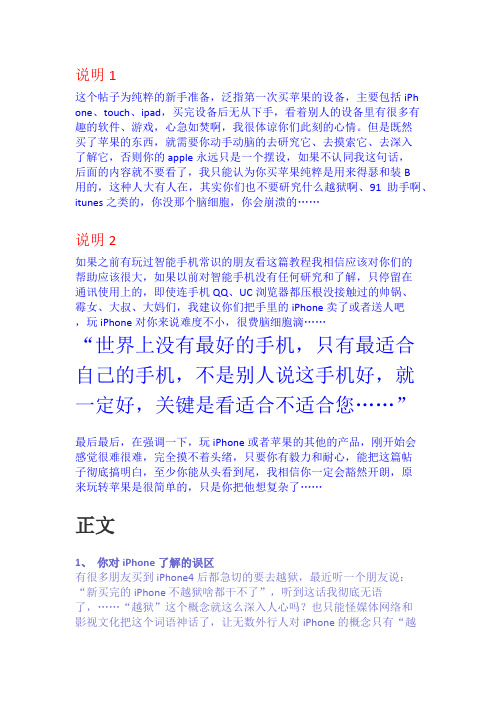
说明1这个帖子为纯粹的新手准备,泛指第一次买苹果的设备,主要包括iPh one、touch、ipad,买完设备后无从下手,看着别人的设备里有很多有趣的软件、游戏,心急如焚啊,我很体谅你们此刻的心情。
但是既然买了苹果的东西,就需要你动手动脑的去研究它、去摸索它、去深入了解它,否则你的apple永远只是一个摆设,如果不认同我这句话,后面的内容就不要看了,我只能认为你买苹果纯粹是用来得瑟和装B用的,这种人大有人在,其实你们也不要研究什么越狱啊、91助手啊、i tunes之类的,你没那个脑细胞,你会崩溃的……说明2如果之前有玩过智能手机常识的朋友看这篇教程我相信应该对你们的帮助应该很大,如果以前对智能手机没有任何研究和了解,只停留在通讯使用上的,即使连手机QQ、UC浏览器都压根没接触过的帅锅、霉女、大叔、大妈们,我建议你们把手里的iPhone卖了或者送人吧,玩iPhone对你来说难度不小,很费脑细胞滴……“世界上没有最好的手机,只有最适合自己的手机,不是别人说这手机好,就一定好,关键是看适合不适合您……”最后最后,在强调一下,玩iPhone或者苹果的其他的产品,刚开始会感觉很难很难,完全摸不着头绪,只要你有毅力和耐心,能把这篇帖子彻底搞明白,至少你能从头看到尾,我相信你一定会豁然开朗,原来玩转苹果是很简单的,只是你把他想复杂了……正文1、你对iPhone了解的误区有很多朋友买到iPhone4后都急切的要去越狱,最近听一个朋友说:“新买完的iPhone不越狱啥都干不了”,听到这话我彻底无语了,……“越狱”这个概念就这么深入人心吗?也只能怪媒体网络和影视文化把这个词语神话了,让无数外行人对iPhone的概念只有“越狱”这个解释。
我在这里只想告诉新手,当你们新买到iPhone、或者t ouch、或者ipad时,请把越狱这个词从你的脑海里删掉,“越狱”目前和你们没有半毛钱的关系,你们的重点不是越狱,而是itunes,什么时候当你会用itunes、会用app store的时候,而且有时间闲的蛋疼的时候,再去稍微关注一下“越狱”对你的意义……切记切记!!2、 itunes是干嘛的给大家举个简单的例子“小时候都玩过玩具遥控汽车吧,没有操控摇杆,小车就是个普通的玩具车,谈不上遥控车了。
iTunes怎么用?全面解答iTunes使用问题

iTunes怎么用?全面解答iTunes使用问题随着苹果iPhone及iPad的普及,越来越多的用户需要接触到iTunes这款软件,那么iTunes 是什么,iTunes怎么用,iTunes有什么用,iTunes怎么同步,iTunes注册要怎么做,这类问题经常从一开始就会困扰苹果新手用户。
而iTunes怎么用来激活iPhone或iPad,iTunes怎么用来同步(传送)文件到iPhone 或iPad,iTunes怎么用来升级iPhone或iPad的iOS系统,如何用iTunes来购买安装应用程序到iPhone或iPad,这些问题则是苹果用户最常面对的问题,针对以上的所有问题,本文将图文并茂的一步一步让你学会用iTunes。
下面是本文所集合的iTunes使用经典问题,点击下面链接可快速跳转到对应问题的解决办法:第一问:iTunes是什么?第二问:哪里获取iTunes 如何安装使用?第三问:新买的iPhone或iPad如何激活?iTunes怎么用来激活么?第四问:iTunes 注册教程、iTunes 注册美国帐户技巧第五问:iTunes怎么用来同步iPhone或iPad(传文件到iPhone或iPad)?第六问:iTunes怎么同步电子书、图片到iPhone或iPad中?第七问:iTunes怎么同步iPhone或iPad里的照片到电脑中?第八问:iTunes备份iPhone、iPad教程第九问:使用iTunes怎么同步才不会丢失程序和文件?第十问:iTunes怎么同步不同电脑上的应用程序?第十一问:使用iTunes怎么同步应用程序到iPhone或iPad中?第十二问:如何让iPhone或iPad支持播放RMVB视频文件支持TXT文档阅读?第十三问:iTunes怎么用来升级iPhone或iPad的iOS版本(更新iOS操作系统)?第十四问:越狱破解导致白苹果怎么办如何恢复(重装)iOS系统?第十五问:iTunes下载的软件在哪里、iTunes备份文件在哪里?iTunes怎么用经典第一问:iTunes是什么(iTunes有什么用)?引用苹果官方网站的介绍:iTunes 是供Mac 和PC 使用的一款免费应用软件,能管理和播放你的数字音乐和视频。
如何用苹果iTunes安装iPhone应用教程

在“铃声”界面中,可同步通过iTunes制作或添加的铃声到您iPhone上;在“音乐”界面中,可同步已经导入到iTunes资料库中的音乐数据;在“照片”界面中,可定义本地电脑中的图片文件夹,并同步到您iPhone上;在“Podcast”界面中,可同步已经导入到iTunes资料库中的有声读物;在“视频”界面中,可同步已经导入iTunes资料库中的电影或电视节目;在“应用程序”界面中,可同步通过iTunes Store购买的应用程序到您iPhone上。
对iPhone进行改名当一台全新的iPhone连接上iTunes后,会进行设定iPhone的名称,如下图,在此可设定iPhone的名称为您喜欢的名称。
或者可在iTunes的操作界面中,选中设备下的iPhone,并按下键盘上的“F2”键,此时iPhone 的名称即可更改。
3. 笔者以添加一个音乐专辑为例,进行操作,选择“将文件夹添加到资料库”选项,在弹出的“浏览文件夹”窗口中选择一个文件夹,点击“确定”后,iTunes会将该文件夹下的所有音乐文件导入到iTunes资料库中。
4. 当将音乐文件导入到iTunes资料库后,即可进行音乐文件的同步,选中iTunes设备中的iPhone,再点击“音乐”选项卡,勾选“音乐”,选择“所有歌曲和播放列表”选项。
设定完毕后,点击底部的“同步”或“应用”按钮,即可将添加的所有音乐同步到iPhone上。
同步完成后,即可在iPhone的iPod中上看到同步上去的音乐,带有图片的专辑也可在播放中看到专辑图片。
若要删除iPhone上的音乐文件,则只需将iTunes内对应的文件删除后,再重新进行同步即可。
使用iTunes同步电影到iPhone手机3. 笔者在这里选择的是“将文件添加到资料库”这个选项,在弹出的文件选取对话框中,可以安装键盘上的ctrl键或者shift键来选中一个或多个的电影(视频)文件。
选中后,点击“确定”按钮,即可将文件导入到iTunes影片资料库中。
- 1、下载文档前请自行甄别文档内容的完整性,平台不提供额外的编辑、内容补充、找答案等附加服务。
- 2、"仅部分预览"的文档,不可在线预览部分如存在完整性等问题,可反馈申请退款(可完整预览的文档不适用该条件!)。
- 3、如文档侵犯您的权益,请联系客服反馈,我们会尽快为您处理(人工客服工作时间:9:00-18:30)。
iTunes使用教程 iTunes下载和使 用方法
• 说到iTunes我们通常指的是Windows版本 的iTunes,一般也分为两个部分,一部分 是作为播放器存在,还有一部分则是管理 iOS设备的工具。使用苹果系列产品一定会 用到iTunes,那如何下载和使用iTunes呢? 现在就和小编一起去看看iTunes下载和使 用的方法。
• 三、创建播放列表 • 1、iTunes中可以制作音乐播放列表 • 2、点击“文件”--新建--播放列表 • 3、在电脑中创建播放列表更为方便, 创建好播放列表之后就可以导入苹果设备 了。
• •
乐
四、安装软件 Iphone中可以安装软件,购买图书音 iTunes中可以查找你喜欢的软件,购 买图书音乐等,购买之后登陆手机端 iTunes就可以同步到相关苹果设备了。
• • • •
步骤如下: 一、下载安装 1、电脑配置 电脑配置是否达到改软件的最低要求, 一般现在的电脑都没有太大的问题。
• •
2、下载iTunes 打开iTunes的网页下载软件,下载的时候根 据你使用的电脑,选择合适的版本。 • 3、下载安装 • 在弹出的对话框中点击保存。软件下载完成 之后双击运行,安装。 • 无法安装 在安装的过程中偶尔会碰到双击文 件无法安装的情况,这个时候很大一部分原因是 文件没有下载完整,重新下载一次文件就可以了。
•给各位 详细介绍到这里了。如你还不知道怎么下 载使用iTunes的,上述都有详细的步骤, 可以按照步骤去操作,有需要的用户也是 可以去试一下啊!
• Jjhl7684dggds如果你想学到更多的电脑知 识请随时关注系统114,记住我们的官方网 站:系统之家下载站 /Windows7/
• •
二、导入电脑中的文件 1、iTunes可以把电脑中的文件导入设 备中 • 可以导入单个文件或者文件夹 • 打开iTunes软件,点击文件-选择将文 件添加到资料库
• •
2、选择文件所在的文件夹 在弹出的窗口中,选择进入文件所在 的文件夹。
• •
3、选择文件 选择所需要导入的文件,点击确定, 就可以导入了。
